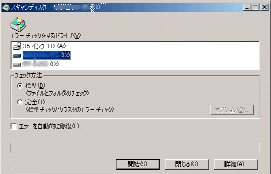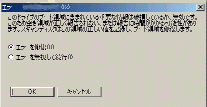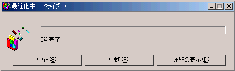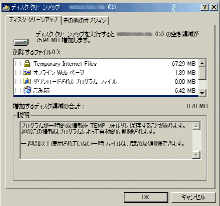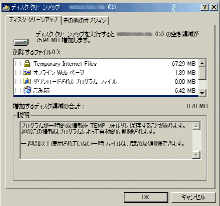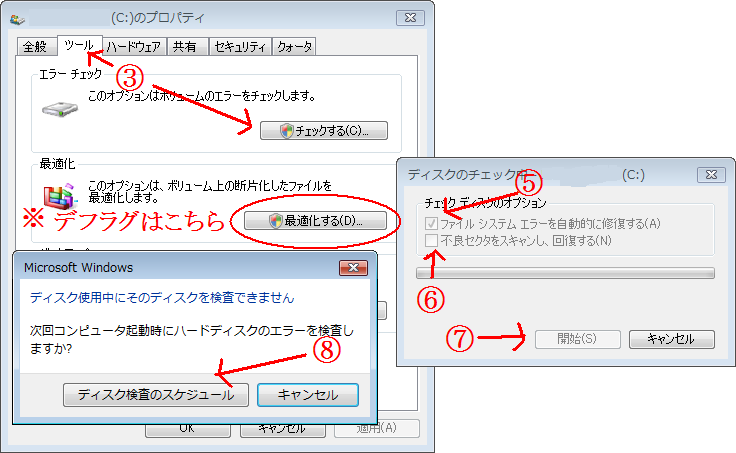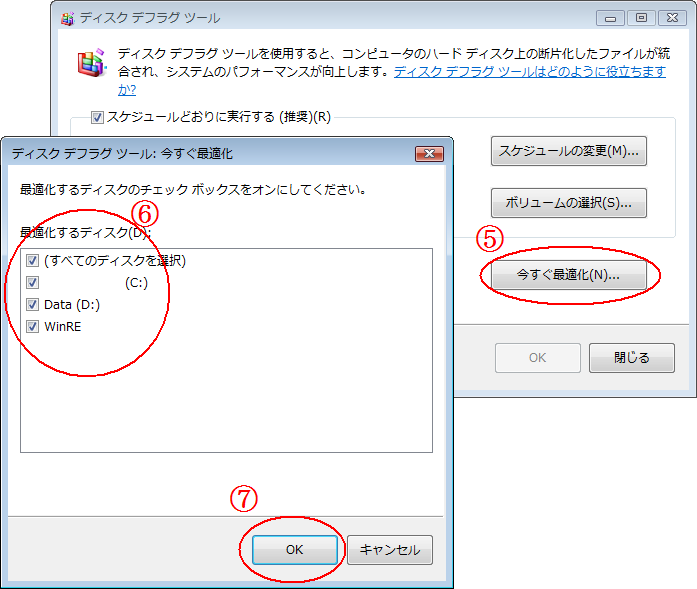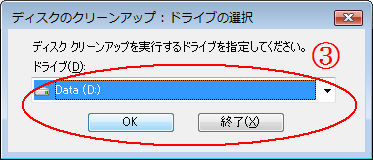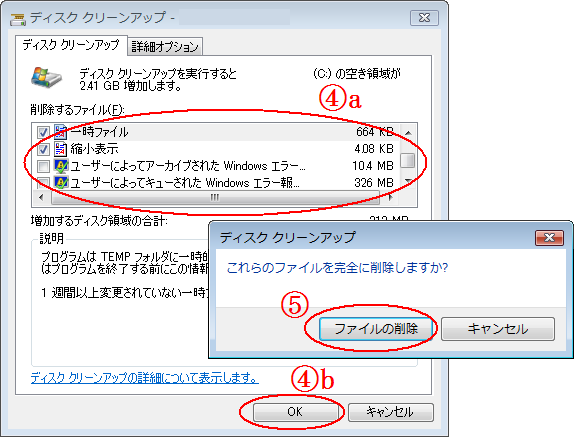メンテナンス系操作
この項目はOSのバージョンによって画面が違います。
Windows 95/98(SE含む)/ME
Windows 2000/XP
Windows Vista New!
Windows 95/98/ME
スキャンディスクの実行
- スタートメニュー→プログラム→アクセサリ→システムツールを選ぶ
- 「スキャンディスク」をクリック
- 普通のスキャンの時は、「標準」を、徹底的なスキャンの時は「完全」を選ぶ
- 「開始」をクリック
- 下の目盛りがいっぱいになるまで待つ(完全スキャンは数時間かかる時があります)
- もし、途中で「***にはエラーが含まれています。」のメッセージが表示されたら、
「エラーを修復」をクリックして、「OK」をクリックする
- もし、途中で「Windows...今後もこのメッセージを表示しますか?」と表示されたら、
「いいえ」をクリックする
- 終わったら、結果レポートの内容をよく読んでから、「OK」をクリック
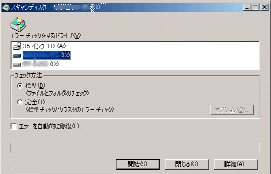
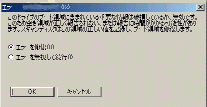
アクセスの高速化
- スタートメニュー→プログラム→アクセサリ→システムツールを選ぶ
- 「デフラグ」をクリック
- 実行するドライブを選択し、「OK」をクリック
- 終わるまで、できるだけ操作をしないで待つ
- 「デフラグが完了しました。」とでてきたら、「OK」をクリック
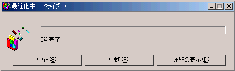
ディスクの掃除
- スタートメニュー→プログラム→アクセサリ→システムツールを選ぶ
- 「ディスク クリーンアップ」をクリック
- 掃除するドライブを選択し、「OK」をクリック
- 好きなメニューを選択・解除し、「OK」をクリック
- 確認メッセージが出るので、「はい」をクリック
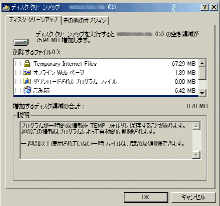
Windows 2000/XP
※いずれも管理者権限が必要です
チェックディスクの実行
- 「マイコンピュータ」を開く
- スキャンしたいドライブを右クリックして、「プロパティ」をクリック
- 「ツール」タブをクリックし、「チェックする」をクリック
- 「ファイルシステムエラーを自動的に修復する」にチェックをつける
- 「不良セクタをスキャンし、回復する」は完全スキャンをする場合のみチェックする
- 「開始」をクリック
- 「ドライブへの排他アクセス権を...」のメッセージが表示されたら、「はい」をクリックする
- 次回起動時にスキャンが行われます。

アクセスの高速化
- 「マイコンピュータ」から、デフラグしたいドライブを右クリックする
- 「プロパティ」をクリックし、上の「ツール」を選ぶ
- 「最適化する」をクリック
- 実行したいドライブを選択して、「最適化」をクリック

ディスクの掃除
- スタートメニュー→プログラム→アクセサリ→システムツールを選ぶ
- 「ディスク クリーンアップ」をクリック
- 掃除するドライブを選択し、「OK」をクリック
- 好きなメニューを選択・解除し、「OK」をクリック
- 確認メッセージが出るので、「はい」をクリック
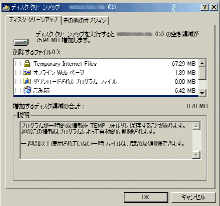
Windows Vista
※いずれも管理者権限が必要です
チェックディスクの実行
- スタートメニュー →「コンピュータ」→スキャンしたいドライブを開く
- ファイルのない部分で右クリックして、「プロパティ」をクリック
- 「ツール」タブをクリックし、「チェックする」をクリック
- 「ユーザーアカウント制御」の画面が表示された場合は、「許可」を選ぶ
- 「ファイルシステムエラーを自動的に修復する」にチェックをつける
- 「不良セクタをスキャンし、回復する」は完全スキャンをする場合のみチェックする
- 「開始」をクリック
- 「ディスク使用中にそのディスクを検査できません」のメッセージが表示されたら、「ディスク検査のスケジュール」をクリックする
- 次回起動時にスキャンが行われます。
- ドライブによっては、そのままスキャン可能な場合もあります。
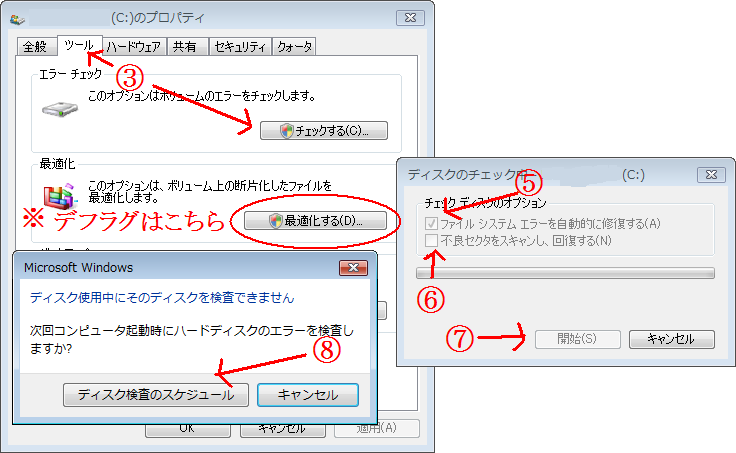
アクセスの高速化
- スタートメニュー →「コンピュータ」→スキャンしたいドライブを開く
- ファイルのない部分で右クリックして、「プロパティ」をクリック
- 「ツール」タブをクリックし、「最適化する」をクリック
- 「ユーザーアカウント制御」の画面が表示された場合は、「許可」を選ぶ
- 「今すぐ最適化」をクリック
- 特定のドライブのみ実行する場合は、「ボリュームの選択」からデフラグしたいドライブを選ぶ
- 「OK」をクリック
- 中止したい時は「最適化のキャンセル」をクリック
※ Windows Vista では、初期設定で自動的にデフラグが行われるため、ユーザーが明示的にデフラグを行う必要性は低くなっています。
自動デフラグで不十分、あるいは設定を変更している場合などは、この方法でデフラグできます。
また、Windows Vista のデフラグでは、標準では一定サイズ以下のファイルしか最適化されません(仕様です)。
巨大なファイルを最適化するには、コマンドライン版デフラグから、オプションを指定してデフラグする必要があります。
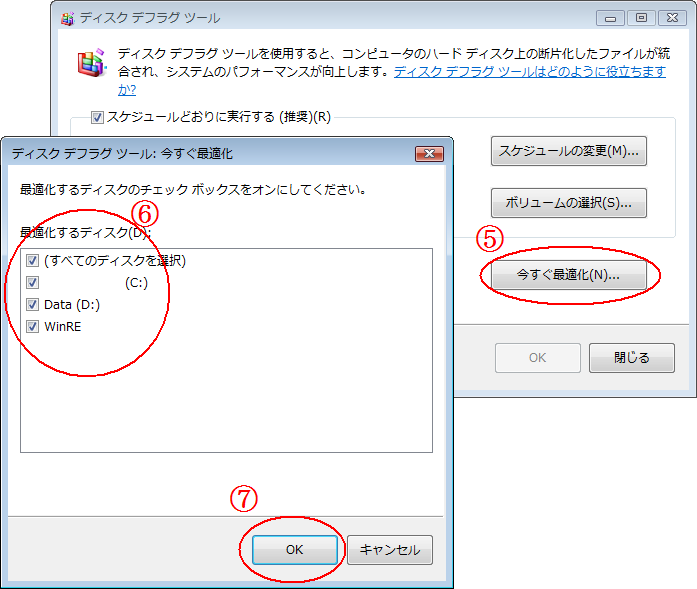
ディスクの掃除
- スタートメニュー→「すべてのプログラム」→「アクセサリ」→「システムツール」を選ぶ
- 「ディスク クリーンアップ」をクリック
- 掃除するドライブを選択し、「OK」をクリック
- 下の解説を見ながら好きなメニューを選択・解除し、「OK」をクリック
- 確認メッセージが出るので、「ファイルの削除」をクリック
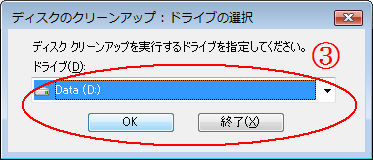
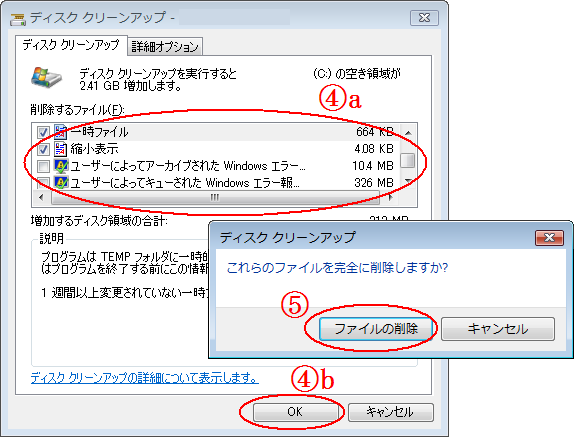
トップページに戻る